忘记Win10管理员密码怎么办详细解决方案大揭秘!
2025-02-09 09:25:07作者:饭克斯
在日常使用中,Windows 10操作系统已经成为大多数用户的首选。但是偶尔我们可能会遇到一个让人烦恼的问题——忘记了管理员密码。此时工作和生活可能会受到影响,切勿惊慌!本文将提供详细的解决方案,帮助您轻松找回或重置Windows 10的管理员密码。
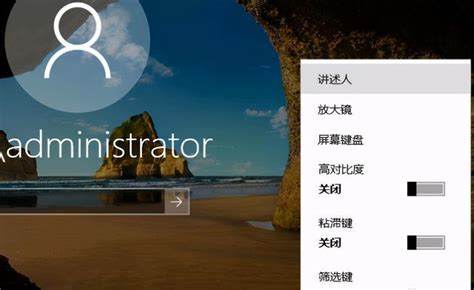
解决方案一:使用密码重置盘
如果您事先创建过密码重置盘,这将是恢复密码的最简单方法。以下是步骤:
将密码重置盘插入计算机。
在登录界面输入错误密码,系统会提示您“重置密码”。
点击“重置密码”,然后根据向导提示进行操作。
完成后您可以设置新的管理员密码。
创建密码重置盘的条件是您在忘记密码之前已完成此步骤。如果没有那么接下来的方法可能对您更加适合。
解决方案二:通过安全模式重置密码
如果您的电脑可以进入安全模式,您也可以尝试通过安全模式重置密码。步骤如下:
重启计算机按下F8键(或其他适合您的键)进入高级启动选项。
选择“安全模式”进入系统。
当系统以管理员身份登录后,右键点击“开始”菜单,选择“计算机管理”。
在“本地用户和组”中找到“用户”文件夹,双击打开。
找到您的管理员账户,右键选择“设置密码”,输入新密码。
通过这种方法,您可以快速将管理员密码恢复为您自己能记住的密码。
解决方案三:使用安装媒体重置密码
如果无法进入安全模式,您还可以借助Windows 10安装媒体(光盘或USB)来重置密码。先准备好安装介质,随后按照以下步骤操作:
将安装介质插入计算机并重启系统。
选择从安装介质启动。如果未自动进入,您可能需要在BIOS中设置启动顺序。
进入Windows安装界面后,选择“修复电脑”。
选择“疑难解答”>“高级选项”>“命令提示符”。
在命令提示符中输入以下命令: C:\Windows\System32\sethc.exe C:\ copy cmd.exe sethc.exe exit
重启计算机进入登录界面后,按下五次Shift键,这将打开命令提示符。
在命令行中输入以下命令重置密码: net user 用户名 新密码 exit
替换“用户名”和“新密码”为您的账户名和所需的新密码。重启计算机后,您应可使用新密码登录账户。
解决方案四:使用第三方工具
如果以上方法都无法解决问题,还可以考虑使用一些专业的密码恢复工具,如“PCUnlocker”、“Offline NT Password”等。这些工具能够帮助您重置或删除Windows密码,但请务必确保从官方网站下载,以避免安全风险。
忘记Windows 10管理员密码并不可怕,通过以上几种解决方案,您可以找回或重置密码,恢复对系统的访问。但是预防胜于治疗,日常使用中建议定期备份账户信息、创建密码重置盘或使用密码管理器等方法存储密码,避免再次出现类似问题。
希望本文对您有所帮助,如果您有任何问题或需要进一步的指导,请随时与技术支持联系。












